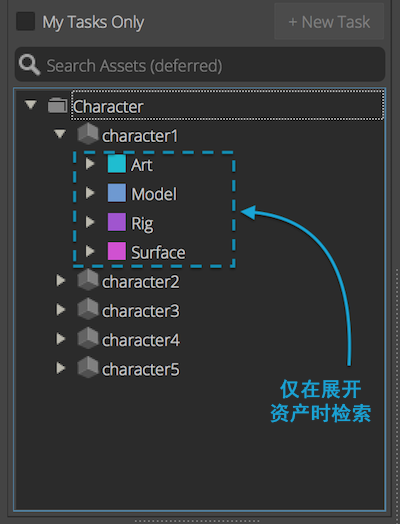Workfiles
“File Open”对话框
在工作区中导航
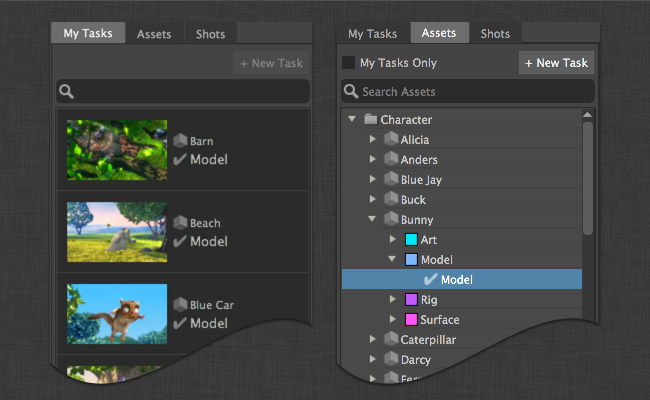
主对话框分为两个部分。左侧是一系列选项卡。第一个选项卡名为“我的任务”(My Tasks),显示分配给当前用户的所有任务。这个选项卡非常像 ShotGrid 网站上的“我的任务”(My Tasks)页面。
另外,用户也可以使用实体选项卡浏览 ShotGrid 实体。默认情况下,工作文件应用程序让用户可通过查看相应的选项卡,浏览与镜头或资产关联的任何任务。
整套选项卡全部可通过环境文件中的 entities 设置进行配置。
您可以通过在应用设置中设置 show_file_open: true/false 来禁用/启用此对话框。
查找文件
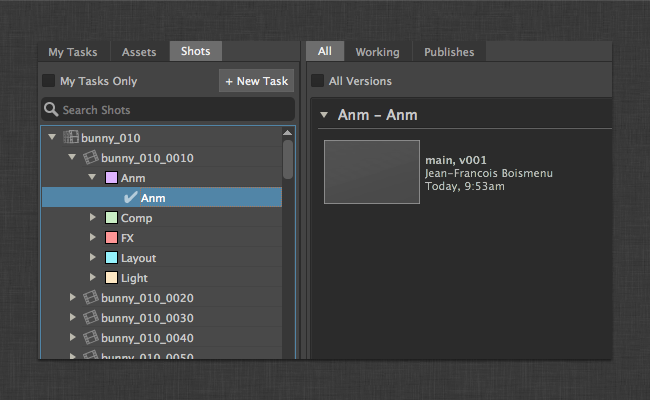
在右侧,您将看到与左侧选择的内容关联的工作文件和发布。使用“所有”(All)、“工作”(Working)和“发布”(Publishes)选项卡,可以一起或单独查看工作文件和发布。
访问先前版本
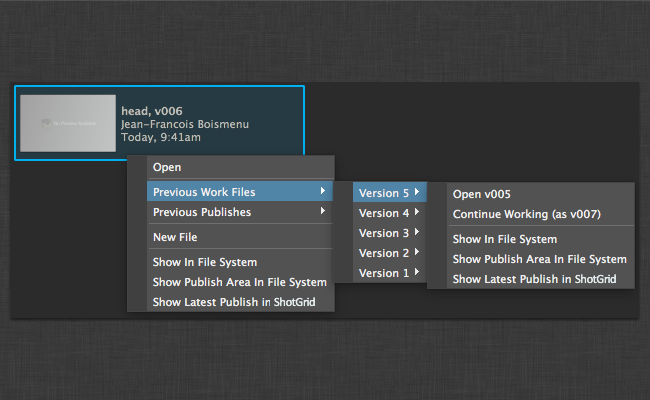
有两种方式可以访问先前版本。首先,用户可单击浏览器顶部的“所有版本”(All Versions)方框,这将展开版本并在浏览器中单独列出所有版本。另一个方法是在文件上单击鼠标右键,这样可以访问前 10 个版本。
用户沙盒
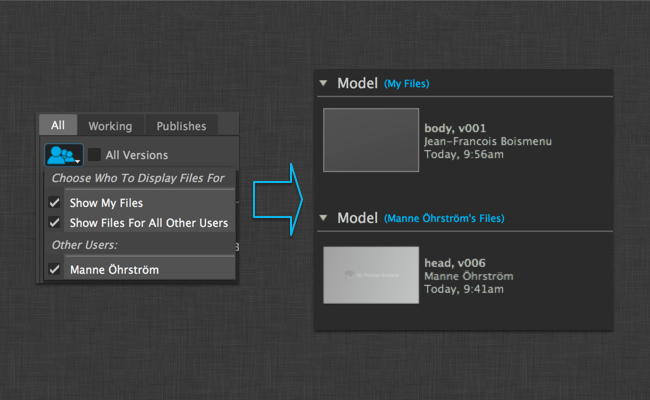
如果您的工作流配置使用了用户沙盒,默认情况下将只会看到当前用户的文件。如果用户想查看其他用户沙盒中的文件,可以使用顶部的按钮选取要显示哪个沙盒中的文件。
缩小结果
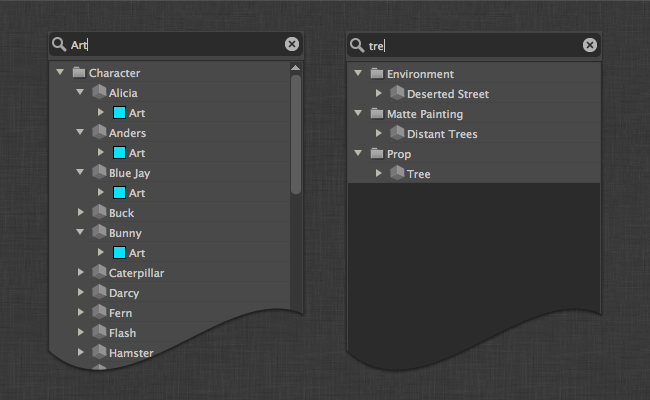
您可以通过键入文字来缩小任何视图中的结果。搜索将匹配任意项的名称。
“File Save”对话框
默认情况下,“File Save”对话框让用户可在当前上下文中保存文件。应用程序将提示用户输入场景名称、版本号以及可选的文件扩展名(如果有的话),此时“保存”(Save)按钮将灰显。仅当应用程序确认了场景名称的下一个可用版本号时,右下角的“保存”(Save)按钮才会启用。
您可以通过在应用设置中设置 show_file_save: true/false 来禁用/启用此对话框。
在不同的上下文中保存文件
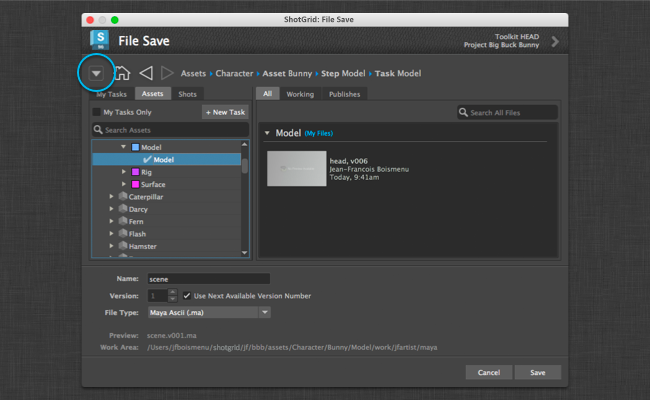
要在不同的上下文中保存文件,用户可单击对话框左上角的展开按钮,这将展开“File Save”对话框,让用户选择另一个要保存文件的上下文。
添加文件扩展名下拉列表
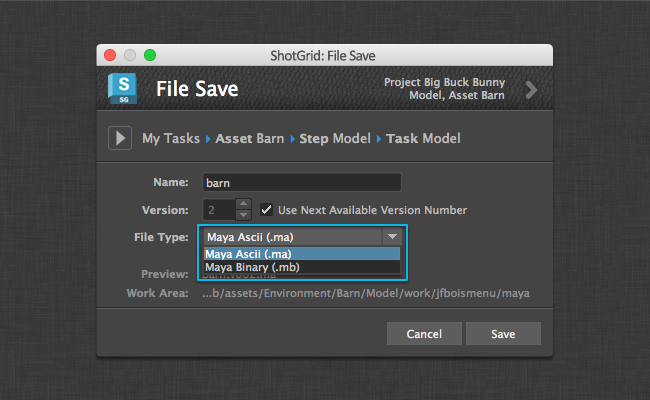
使用新的“File Save”对话框,可以选取保存文件的扩展名。要启用此功能,您需要调整工作流配置的 templates.yml 文件。首先,需要在 templates.yml 内的令牌列表中定义一个令牌。
maya_extension:
type: str
choices:
ma: Maya Ascii (.ma)
mb: Maya Binary (.mb)
default: ma
alias: extension
maya_extension 是令牌的名称。choices 是下拉列表中将会显示的文件类型的词典。键(ma 和 mb)是此模板令牌可以具有的值。值(Maya Ascii (.ma) 和 Maya Binary (.mb)) 是可供 Toolkit 应用程序使用的用户界面友好的说明。alias 是工作文件应用程序需要的提示。它将告诉应用程序此令牌是一个扩展名,应显示在下拉列表控件中。
然后,可以将此令牌添加到任何 Maya 特定的模板中。
maya_shot_work:
definition: '@shot_root/work/maya/{name}.v{version}.{maya_extension}'
root_name: 'primary'
“Change Context”对话框
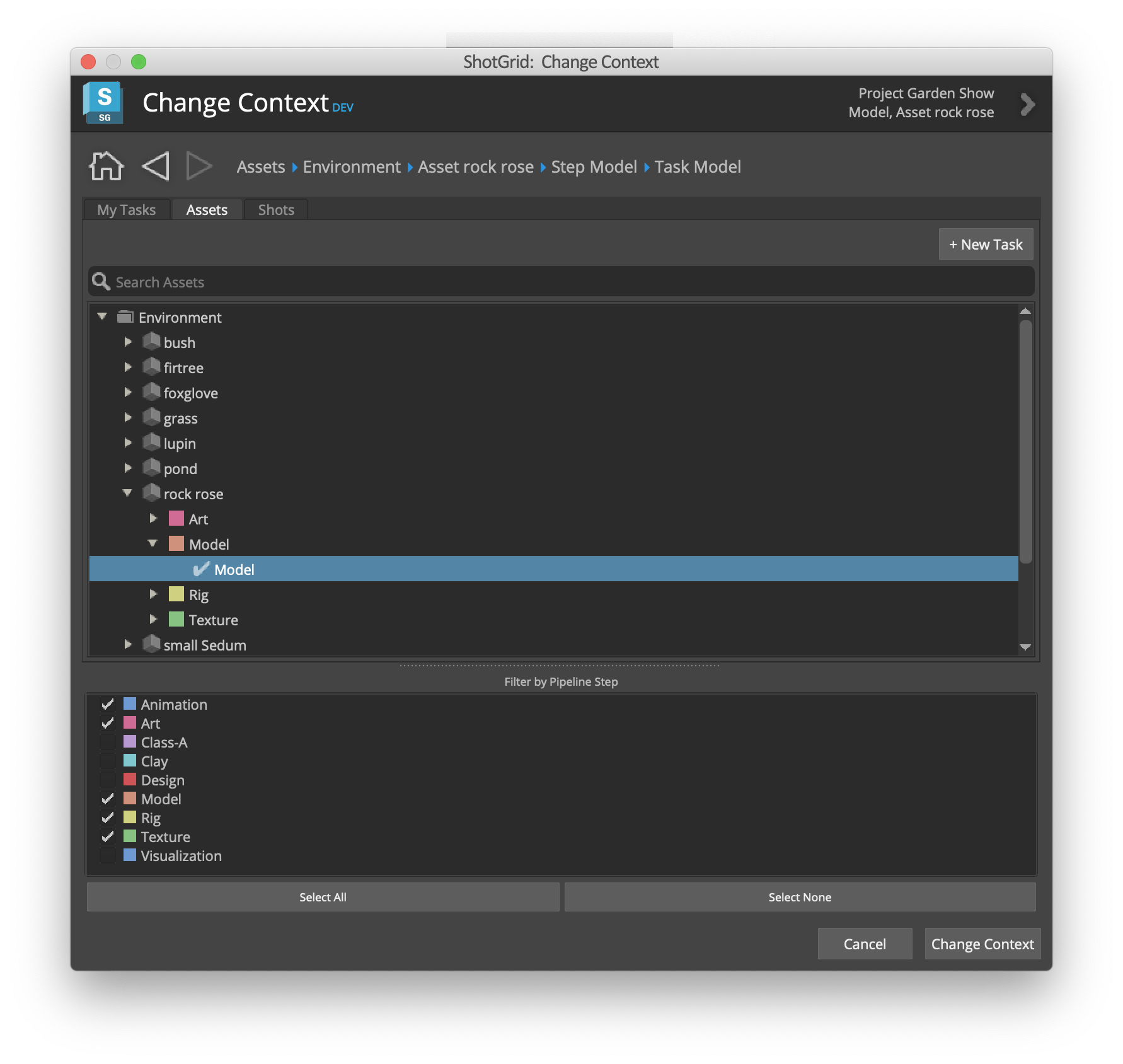
“Change Context”对话框与打开的对话框类似,只是它没有用于在右侧浏览文件的功能。您可以选择任务或实体,然后通过按“Change Context”按钮更改当前插件上下文。
您可以通过在应用设置中设置 show_change_context: true/false 来禁用/启用此对话框。
工序过滤
检索任务时,如果 step 包含在层次结构中,则可以通过工作流工序过滤减少从 ShotGrid 检索的数据量:将仅检索链接到选定工序列表的任务。
选项卡中显示的工序列表由 step_filter_on 设置来控制。如果未设置此项,则将显示现有的所有工作流工序。
以下示例定义两个选项卡,分别显示资产的任务和镜头的任务:
- caption: Assets Tasks
entity_type: Task
step_filter_on: Asset
filters:
- [entity, type_is, Asset]
hierarchy: [entity.Asset.sg_asset_type, entity, step, content]
- caption: Shots Tasks
entity_type: Task
step_filter_on: Shot
filters:
- [entity, type_is, Shot]
hierarchy: [entity.Shot.sg_sequence, entity, step, content]
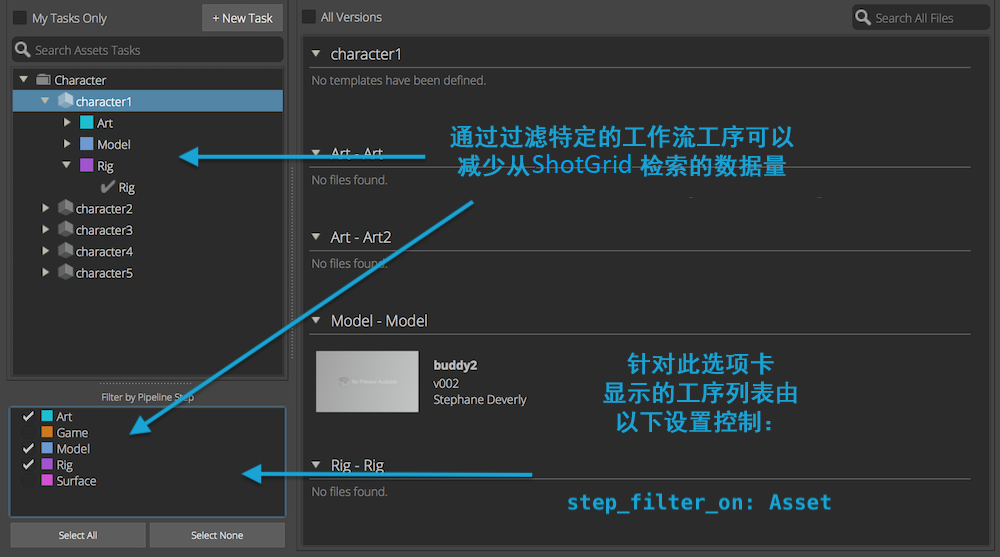
延迟查询
为了获得更好的性能,构建实体树可以分为两个工序查询:
- 第一个查询用于从 ShotGrid 检索记录并填充树的顶部。
- 第二个查询用于在用户展开树时检索子项。
在使用以下设置的情况下,将在启动应用时从 ShotGrid 检索资产和镜头。然后,在树视图中选择或展开特定资产或镜头时,将仅检索链接到此资产或镜头的任务。
entities:
- caption: Assets
entity_type: Asset
hierarchy: [sg_asset_type, code]
filters:
sub_hierarchy:
entity_type: Task
filters:
link_field: entity
hierarchy: [step]
- caption: Shots
entity_type: Shot
filters:
hierarchy: [sg_sequence, code]
sub_hierarchy:
entity_type: Task
filters:
link_field: entity
hierarchy: [step]